Како раздвојити или спојити ћелије таблице у програму Мицрософт Ворд
Мицрософт реч Мицрософт канцеларија Јунак / / August 26, 2020
Последњи пут ажурирано
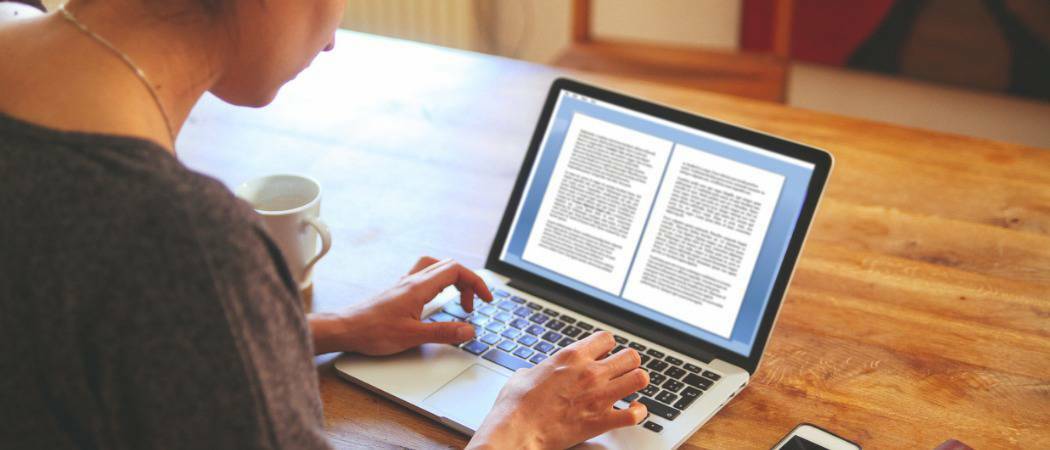
Ако желите да манипулишете таблицама у програму Мицрософт Ворд, можда ћете желети да поделите или спојите ћелије заједно. Ево како.
Мицрософт Ворд је одлична апликација за креирање стандардних текстуалних докумената, али је такође врло користан за друге врсте података, попут оних представљених у табели.
То је врло лак процес правите табеле у програму Мицрософт Ворд, али можда ћете морати да их прилагодите. Срећом, Ворд вам омогућава да то учините спајањем и цепањем ћелија таблице, омогућавајући вам да правите таблице на било који начин.
Ако желите да поделите или спојите табеле у програму Мицрософт Ворд, ево шта треба да знате.
Зашто спајати ћелије у реч?
Када креирате табелу у Ворду, она ће имати исти број редова у сваком ступцу и исти број ступаца у сваком реду.
Можда желите да имате један ред који је пуна ширина ваше таблице при врху да бисте је користили као наслов своје табеле. Алтернативно, можда ћете желети друге комбинације редака и ступаца које не можете да креирате користећи задате поставке табеле.
Најједноставнији начин да то учините је спајање ћелија заједно. На пример, у табели 3 × 3 можете спојити три ћелије у горњем реду да бисте направили један ред пуне ширине, а испод њега је 2 к 3 решетка.

Једном када знате како објединити ћелије, то вам омогућава да будете много креативнији када креирате табеле у програму Ворд.
Зашто подијелити ћелије у ријечи?
Најочитији разлог за поделу ћелија у програму Ворд је поништавање претходног спајања, али било коју постојећу ћелију можете поделити на две.
Ако, на примјер, више не желите да имате једну ћелију пуне ширине на врху своје табеле, онда бисте их поново могли поделити натраг. Ако желите да додате један додатни ступац у један ред своје табеле, можете поделити једну од ћелија у том реду да бисте то учинили.
Дељење ћелија омогућава вам да се играте око дизајна стола све док га не добијете тачно онако како желите.
Како спојити ћелије у реч
Спајање ћелија у програму Ворд је прилично једноставно, а постоји неколико начина како то можете учинити.
Употреба гумба Спајање ћелија
Да бисте користили Спајати ћелије дугме, прво пронађите или направите табелу коју желите да измените, а затим означите те ћелије.
Те ћелије морају бити суседне, али можете одабрати више ћелија и хоризонтално и вертикално.
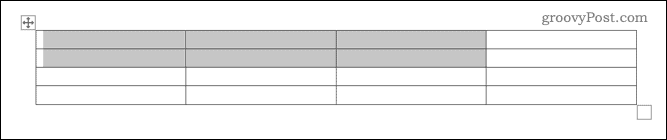
У Изглед у менију, кликните на Спајати ћелије дугме.
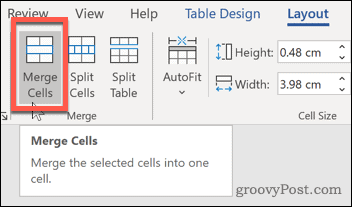
Ћелије које сте одабрали сада ће бити спојене заједно.

Коришћење контекстног менија
Такође можете спојити ћелије користећи контекстни мени, који се појављује када десним тастером миша кликнете на таблицу.
Да бисте то учинили, изаберите ћелије које желите да спојите, а затим их кликните десним тастером миша након што су истакнуте. Из контекстног менија који се појави кликните на Спајати ћелије опција.
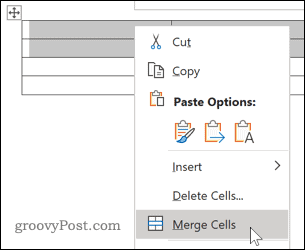
Као и код горњег поступка, ваше ћелије ће се сада појавити спојене након одабира ове опције.
Како подијелити ћелије у Мицрософт Ворд табели
Да бисте поделили ћелије, имате две могућности. Можете користити било који од метода - обе ће успешно поделити ћелије ваше табеле.
Употреба гумба за раздвајање ћелија
Да бисте користили Подељене ћелије дугмета на траци траке, прво морате да изаберете ћелију (или спојене ћелије) коју желите да поделите.
Након што су одабране ћелије, кликните на Подељене ћелије дугме у Изглед картицу главне траке траке.
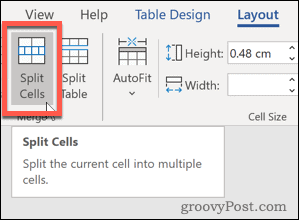
Овде ће се приказати дијалошки оквир са додатним опцијама за избор.
Унесите вредности за број редова и ступаца на које желите поделити ћелију (или ћелије), а затим кликните ок да потврдите свој избор.
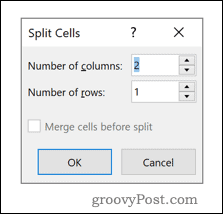
Ваше ћелије ће се сада поделити помоћу вредности које сте изабрали у Подељене ћелије Дијалог.
Коришћење контекстног менија
Као и код спајања ћелија, такође можете поделити ћелије кликом десне типке миша и помоћу контекстног менија који се појави.
Да бисте то учинили, прво морате да изаберете ћелију или ћелије, а затим кликните десним тастером миша. Из менија који се појави кликните на Подељене ћелије опција.
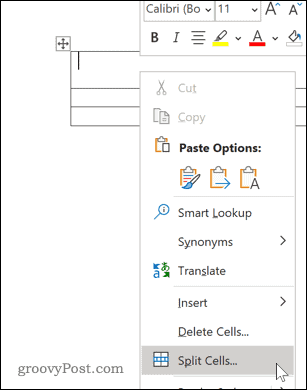
Ово ће довести до тога Подељене ћелије Дијалог. Одавде можете подесити број нових ћелија које ће се створити.
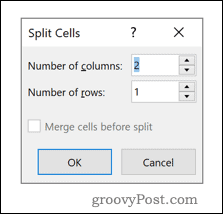
Унесите вредности за број редова и ступаца на које желите поделити ћелију, а затим притисните ок да потврдите свој избор.
Даљње измене у Мицрософт Ворд Табелама
Ако радите са табелама у програму Мицрософт Ворд, постоји много додатних ствари које можете да урадите како бисте њима манипулирали на савршен начин презентације својих података.
Можете научити како сортирајте табеле по абецеди, користите грађевинске блокове брзо и равномерно креирати табеле уметните Екцел табелу да бисте комбиновали функције оба софтвера у један документ.
Шта је лични капитал? Преглед 2019. године, укључујући начин на који то користимо за управљање новцем
Било да прво започињете са инвестирањем или сте искусни трговац, Персонал Цапитал има за свакога понешто. Ево погледа на ...


